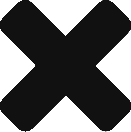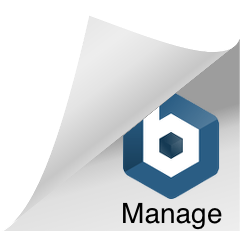今話題のスマートリモコン【MIRAI REMOCON】を使ってみた! 第1回
はじめまして。新しくCrossdoorに参加した大友です。
入ったばかりでサービスも使い方も実はほとんどわからない私…。
なので実際に使ってみようと思います!
使い勝手や色々な情報を集めてリポートしていきたいです。
早速、MIRAI REMOCONを使ってみました。
家の中には案外たくさんのリモコンがあります。ざっと数えても10個以上。
これが一つになったら…という夢を叶えてくれる話題のスマートリモコンです。
MIRAI REMOCONを設定してみる

小さい!
そしてこれだけ。本当にこれだけで大丈夫かな?
機械音痴な私でもできるのだろうか…。
自分で用意するものはACアダプター、USBケーブル、単4電池2本、LANケーブル

さすところは2か所しかないので、とりあえずさしてみました。

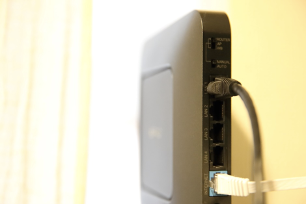
子機には電池をセットし、スマホにアプリをダウンロード。

手順通り進むと登録画面になりました。
本体、子機のQRコードを読めばいいので簡単!おー!
ここまで私でもできました!でもこの後本当に家電が動くのか不安…。
私の予想だと一つ一つ家電のメーカーと型番を果てしなく入力するのかなぁと。ちょっと億劫(笑)
ところが…
家電の種類、メーカー名、何年くらい前に購入したかタップするだけでした。
するとこんな不思議な画面が出てきて

番号を押していくだけ。
家電が動いたら登録を押すと、もうリモコンになっていました!びっくりです。
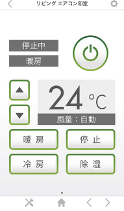
出来たーーー!すごーい!思わず子供たちに自慢していました!
楽しくなって、テレビやレコーダーなど次々登録。番号押していくだけなので本当に簡単でした。
そういえば、2階のテレビのリモコンが壊れていてテレビ本体で動かしていたことを思い出しすぐ登録。
2階に持っていてもちゃんと登録できたことに感動しました。
子供たちも興奮して何度もつけたり、消したり。コラコラ。でもその気持ちわかる!!
使い心地は・・・
結構いいです!はまってます。
夜中に急に暑くなってエアコンを付けようとしたら行方不明なリモコン。
発見したら電池切れ…。
そんなときもこのMIRAI REMOCONがあればスマフォですぐ操作。らくちんです!
夜布団の中からでもテレビ、電気、エアコンと一気に消せることがこんなに楽だとは思わなかったです。

まだまだ色んな形で使えそうな予感。もっと色々登録してみたい。
そして気になるのがタイマーという設定。
次はこのタイマー設定使ってみよう!

私の代わりに子供たちを見守ってくれる予感がします!
スマートライフ楽しんでみよう!